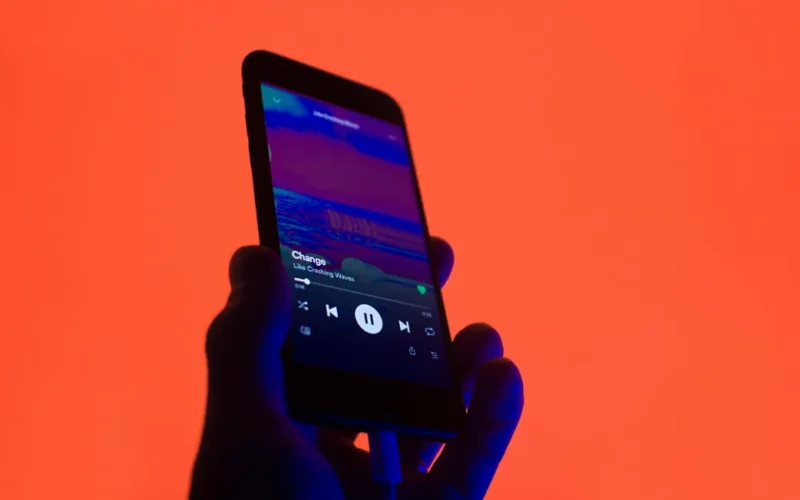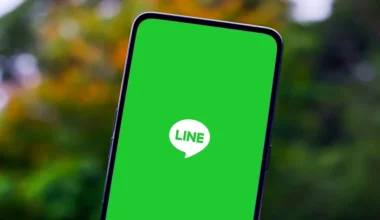Anda baru mendaftar akun Spotify, tapi salah memasukkan username? Masalah ini banyak juga yang mengalaminya, termasuk saya sendiri.
Apalagi username ini merupakan salah satu data yang terbilang penting. Karena bisa Anda pakai untuk login ke akun Spotify.
Mengenai username yang salah saat pendaftaran, untungnya Spotify memiliki fitur untuk mengubahnya, lho. Tadi saya sudah coba sendiri, baik di Spotify Android dan PC.
Mau tahu cara mengganti username akun Spotify juga? Simak di bawah ini yuk.
Daftar Isi
Cara Mengubah Username Spotify
Dulu, saat awal rilisnya Spotify, fitur ubah username ini sedikit merepotkan. Karena Anda harus mengaitkan akun Spotify ke Facebook terlebih dahulu.
Tapi saat ini dengan adanya perkembangan versi Spotify yang semakin canggih, kita bisa dengan mudah mengubah username.
Nah, ini dia cara mengubah username Spotify di HP dan PC:
#1. Melalui HP Android
Pertama, saya akan bahas cara mengubah username Spotify di perangkat yang paling banyak menggunakannya terlebih dahulu, yaitu HP Android.
Ya, karena perangkat mobile lebih fleksibel, membuat Spotify banyak digunakan pada perangkat tersebut. Oh iya, cara yang akan saya bagikan ini juga bisa diikuti oleh pengguna iPhone ya.
Karena kurang lebih langkah-langkahnya mirip. Berikut cara ubah username Spotify di HP Android:
- Langkah pertama silahkan buka aplikasi Spotify di HP yang Anda gunakan.
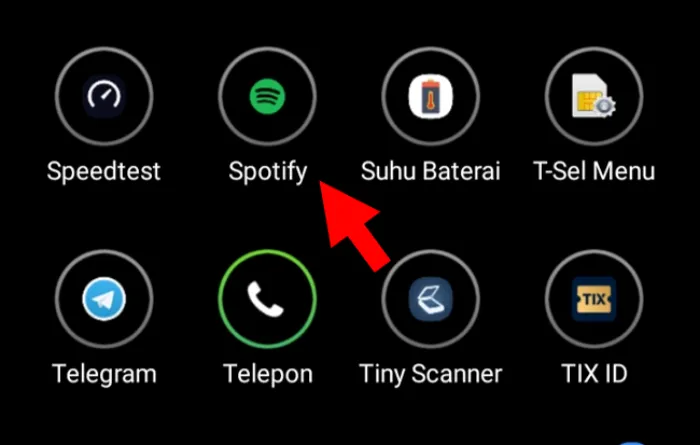
- Jika aplikasi sudah terbuka, Anda bisa klik ikon Pengaturan pada bagian kanan atas.
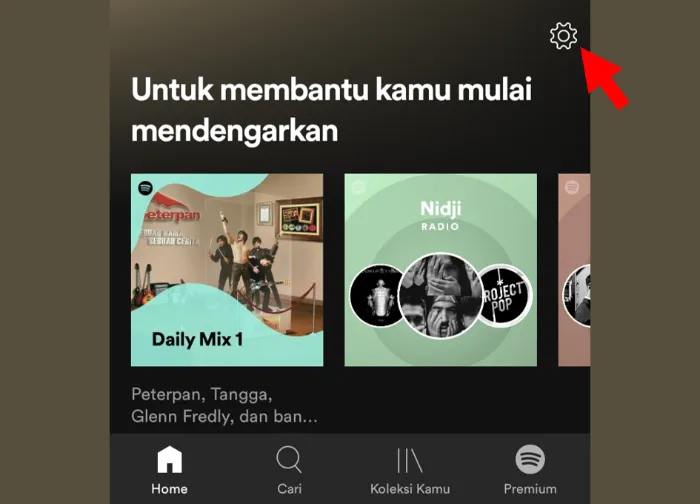
- Setelah itu silakan klik username Anda atau menu Lihat Profil.
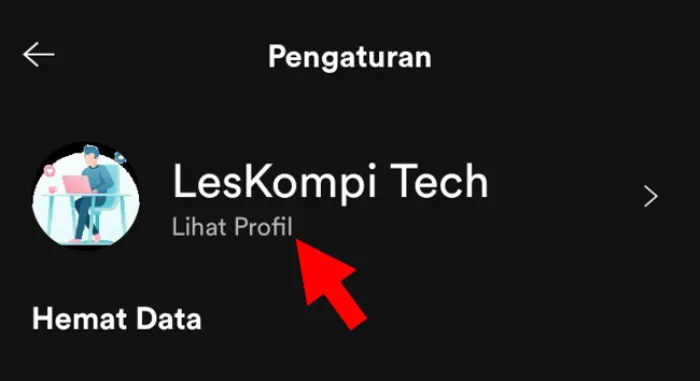
- Selanjutnya Anda dapat klik tombol Edit Profil.
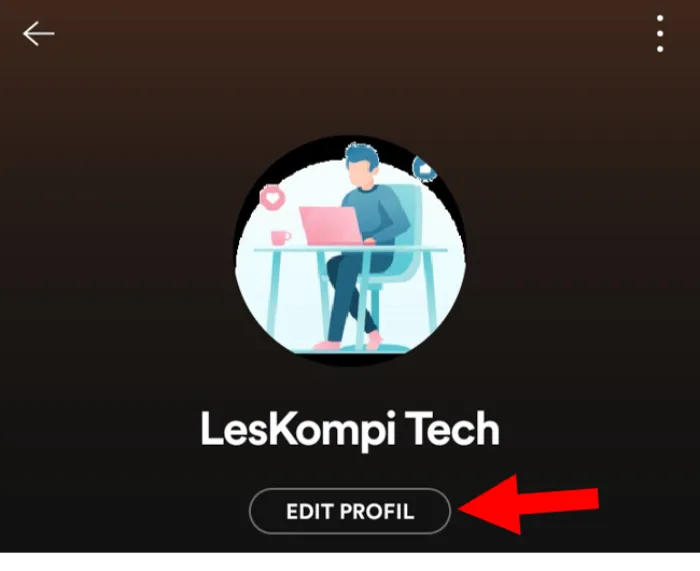
- Langkah terakhir, silakan ganti username Anda sesuai keinginan.
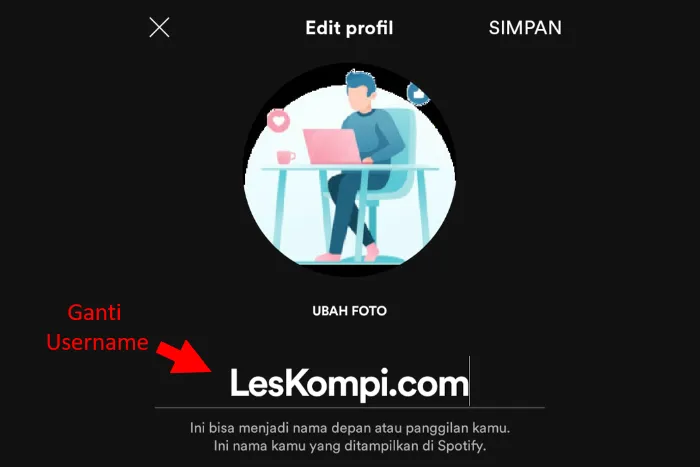
Catatan: Pada langkah ini, Anda juga dapat mengubah foto profil dengan memilih menu “Ubah Foto“
- Kalau sudah, silahkan klik menu Simpan.
- Selesai.
Setelah menyimpan username baru, Anda dapat kembali ke halaman lihat profil. Maka sekarang username Anda akan berubah sesuai yang tadi.
Tips Spotify Lainnya:
- Cara Menghapus Akun Spotify yang dipakai
- Cara Berhenti Langganan Spotify Premium
- Cara Menampilkan Lirik Lagu di Aplikasi Spotify
#2. Melalui PC
Seperti yang kita tahu, Spotify adalah aplikasi multi-platform. Artinya bisa Anda pasang di perangkat HP dan juga PC.
Menariknya, fitur-fitur di Spotify PC juga tidak jauh berbeda dengan versi perangkat mobile. Termasuk fitur untuk mengubah username ini.
Tapi khusus untuk fitur ini, saya sarankan langsung buka Spotify di browser saja. Karena kalau melalui aplikasi, nantinya juga akan diarahkan ke situs Spotify tersebut.
Berikut cara untuk mengubah username Spotify melalui PC:
- Pertama, Anda dapat buka browser di komputer lebih dulu.
- Setelah itu silahkan kunjungi situs Spotify di browser tersebut.
- Kemudian Anda harus login ke akun Spotify yang ingin diubah username-nya.
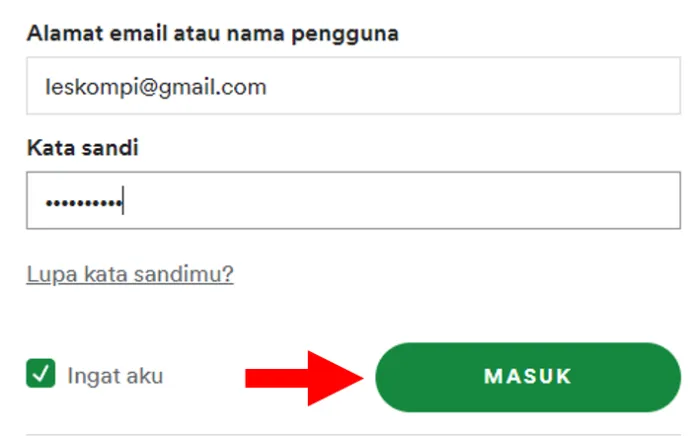
- Kalau sudah, Anda akan dialihkan ke halaman Account Overview. Lalu untuk melanjutkannya silahkan scroll ke bawah atau footer lalu klik menu Pemutar Web.
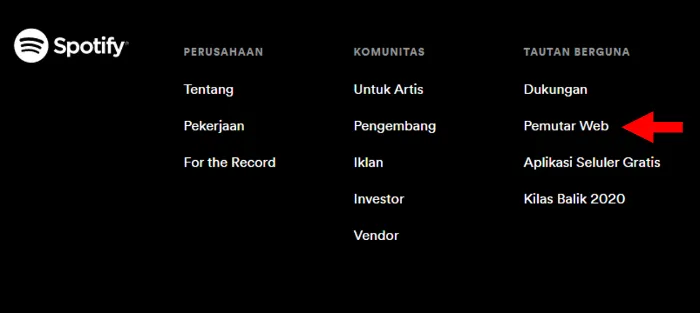
- Sekarang Anda akan dialihkan ke halaman untuk memutar musik via website Spotify. Anda bisa klik username, lalu pilih menu Profil.
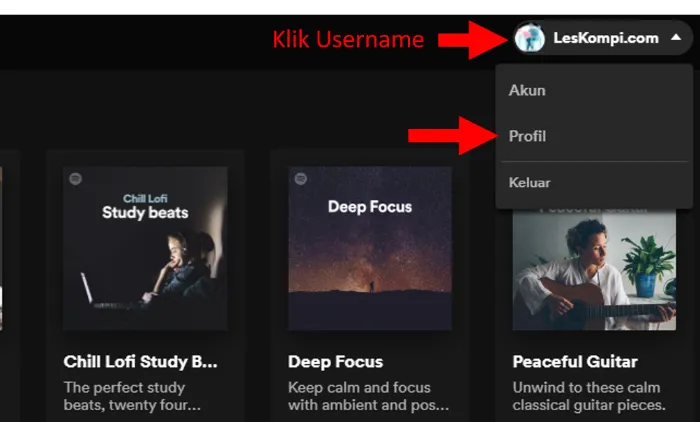
- Selanjutnya Anda dapat klik ikon titik 3, lalu pilih menu Edit Profil.
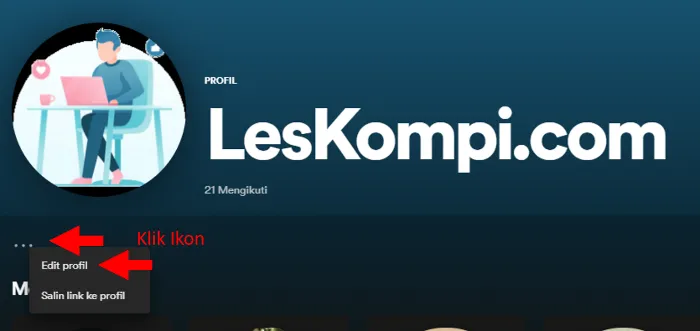
- Maka kotak dialog Detail Profil akan muncul, sekarang Anda dapat mengganti username sesuai keinginan.
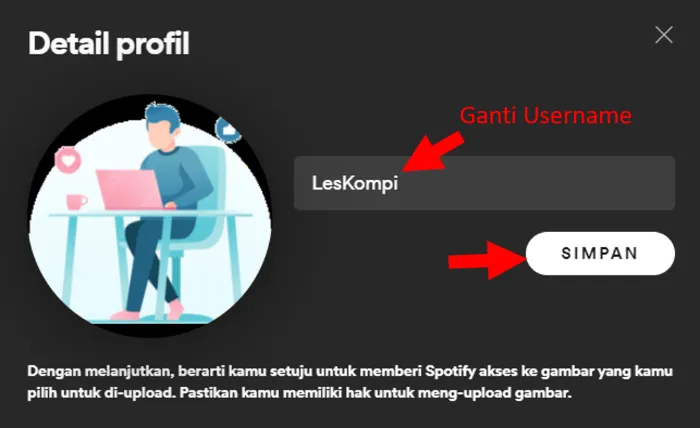
- Jika sudah, silahkan klik Simpan untuk menerapkan username baru tersebut.
- Selesai.
Kalau menggunakan aplikasi Spotify di PC, maka Anda bisa langsung klik menu Account. Nantinya akan dialihkan ke halaman situs Account Overview seperti diatas.
Selebihnya caranya sama.
Catatan:
Anda dapat menerapkan cara ini kalau ingin merubah username via browser di perangkat HP.
Solusi Kalau Username Tidak Terganti
Semua akun Spotify bisa diganti username-nya. Tapi tidak jarang terkadang kita mengalami masalah username Spotify yang tidak bisa diganti.
Tapi ada solusi kalau username tidak terganti kok, silakan lihat dua tipsnya di bawah ini:
#1. Cek Koneksi Internet
Saat ganti nama user, koneksi internet harus bagus. Kalau tidak, pastinya proses penggantian nama akan gagal.
#2. Hubungi Spotify
Kemudian kalau belum bisa, silakan hubungi Spotify. Mungkin ada sedikit masalah di akun Spotify yang Anda pakai.
Akhir Kata
Adanya fitur ubah username di Spotify, tentunya dapat membuat penggunanya merasa lebih nyaman karena dapat menggantinya sesuai keinginan.
Seperti yang saya bilang sebelumnya, untuk cara ubahnya sendiri kita tidak perlu menautkan ke akun Facebook. Cara ini sudah saya tes sendiri di akun Spotify saya.
Nah, kalau Anda pertanyaan, kirim saja lewat komentar ya. Jangan sungkan.
Semoga bermanfaat.